Замена дисплея iPhone 7 — инструкция
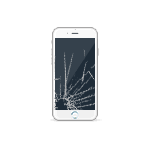
Попал мне в руки iPhone 7 с наиболее типичной проблемой – разбито стекло дисплейного модуля, трещина от левого нижнего угла по всей площади. Решение одно – меняем разбитый на новый!
Разбор
Разбор любого айфона, начиная с модели 2008 iPhone 3G, начинается с откручивания двух винтов, расположенных в нижней части аппарата.
Как и на более поздних моделях, периметр дисплейного модуля iPhone 7 проклеен водоотталкивающим скотчем, однако на нашем пациенте модуль уже менялся на аналог, и скотч был удален. В противном случае нужно немного подогреть поверхность стекла, чтобы облегчить процесс разбора.
При помощи присоски, начиная с нижней части, создаем зазор, куда помещаем пластиковую лопатку и аккуратно по периметру приподнимаем дисплей в сборе с рамкой.
Последним рубежом станут защелки в верхней части телефона. Слегка оттягиваем модуль на себя и без резких движений раскрываем пострадавшего как книжку — две части телефона удерживаются подключенными шлейфами. Их нужно будет отключить.
Начинаем с защитной планки основных шлейфов, под ней прячутся нужные нам разъемы для дисплея, сенсора и аккумулятора. Присутствующие на внутренних элементах и системной плате наклейки говорят нам о том, что телефон восстановленный и был раннее в ремонте.
Откручиваем винты, имеющие хитрый треугольный шлиц — компания Apple стремится к снижению количества ремонтов вне официальных сервисных центров и всячески усложняет задачу, в том числе и для самостоятельной попытки ремонта.
Первым делом отключаем шлейф аккумулятора, лишние проблемы и случайности нам ни к чему.
Далее отсоединяем два шлейфа модуля, лучше пользоваться широкой пластиковой лопаткой, дабы не перегнуть довольно вытянутый разъем и не оборвать контакты.
Осталось отключить верхний шлейф на камеру и разговорный динамик — его место подключения спрятано под очередной защитной планкой, удерживаемой двумя винтами.
Откручиваем и полностью отсоединяем дисплейный модуль.
Проверка запчасти
Подготавливаем новую запчасть — оригинальный дисплейный модуль. В данном случае замена не оборудована навесными элементами, такими как разговорный динамик и шлейф на фронтальную камеру, сенсоры/микрофон, их потребуется перенести с разбитого.
Подключаем два шлейфа на сенсор и дисплей для проверки новой запчасти, в последнюю очередь подключаем аккумулятор и включаем смартфон.
Проверяем картинку, цвет, яркость и равномерность подсветки, отсутствие графических искажений как на белом, так и на темном фоне.
Проверку сенсора можно осуществить двумя способами:
- Задействовать все графические элементы управления, в том числе расположенных по краям (шторка уведомлений с верхней грани и пункт управления с нижней), кнопок, переключателей. Дополнительно можно проверить равномерность срабатывания сенсора перетаскиванием любой иконки приложения – значок должен безотрывно следовать за пальцем от грани до грани;
- Включить специальную виртуальную кнопку управления — приложение «Настройки» — пункт «Основные» — категория «Универсальный доступ» — и, наконец, «AssistiveTouch». Переведите ползунок включения и на экране отобразится полупрозрачная кнопка, отзывчивая к нажатию и перетаскиванию, она так же поможет проверить работу сенсорной панели по всей площади.
Сборка дисплея
Дисплей проверен полностью и подлежит установке, а значит требуется перенести элементы и подключаемую периферию с заменяемого модуля.
Перенести нужно будет:
- Металлическую подложку-основу дисплейного модуля;
- Кнопку «Home» и удерживающую её основу;
- Шлейф на камеру, микрофон, сенсоры и контакты разговорного динамика;
- Разговорный динамик и фиксирующую его накладку;
- Сетку разговорного динамика
Начинаем с боковых винтов, удерживающих панель-подложку — их 6 штук, по 3 с каждой из сторон.
Следующая на очереди сенсорная кнопка «Домой», ее закрепляет накладка с четырьмя винтами — откручиваем и откладываем в сторону.
Отключаем разъем кнопки и отгибаем его в сторону, тонкой металлической лопаткой аккуратно поддеваем шлейф, удерживаемый на пластике скотчем.
На данной модели кнопка извлекается с обратной, наружной стороны дисплея, устанавливать ее на новую запчасть тоже будем «с конца».
На очереди верхняя часть — а именно спикер, камера и сетка разговорного динамика. Здесь уже 6 винтов, 3 из них удерживают накладку динамика, 2 фиксируют сам динамик и последний скобу с защитной сеткой динамика.
Важно: сохраняйте порядок расположения винтов, их длина отличается и при несоответствии может повредить дисплей или стекло.
Убираем металлическую накладку, высвобождаем динамик и отгибаем шлейфа с камерой в сторону.
Не забываем пластиковый держатель фронтальной камеры — он центрирует фронтальную камеру на окошке и защищает от пыли, в дальнейшем зафиксируем его на клей.
Отклеиваем верхний шлейф, стараясь не повредить его, он приклеен основанием микрофона и контактами на разговорный динамик. Для облегчения процесса можно немного нагреть дисплейный модуль с нижней стороны или добавить немного изопропилового спирта.
Последними демонтируем сетку разговорного динамика и пластиковый фиксатор на датчик приближения/освещения — его мы советуем зафиксировать на клей.
Подготовленные компоненты и периферию переносим на новую запчасть в обратном порядке, соблюдая месторасположение всех винтов и элементов с предельной внимательностью.
Нанесение скотча
Так как с завода айфон комплектуются проклейкой, восстановим ее и в данном случае специальным комплектом — скотчем для сборки. Он позволит исключить люфт, лишние зазоры и будет защитой от случайных попаданий влаги и грязи.
Отклеиваем транспортировочную пленку с одной стороны и наносим скотч на предварительно очищенное и обезжиренное основание корпуса. Плотно прогладим поверхность по краям и снимем последнюю пленку — все готово для установки заново собранного дисплейного модуля. Не забываем вернуть на место защитные планки и удерживающие их винты.
Все работает — идеально. Возвращаем на место два нижних винта и приступаем к окончательной проверке.
Несколько советов, которые могут пригодиться при замене экрана iPhone:
- Раскладывайте винты в порядке их разбора и местоположения: это позволит исключить ошибки и возможное возникновение неисправностей;
- Делайте фотографии ДО разбора: сэкономите себе время и нервы, если вдруг забудете, что и откуда.
- Защелкивание дисплейного модуля начинайте с верхней грани – там расположены два выступа, задвигаемые в специальные пазы корпуса. Далее боковые защелки, начиная с верхней и в последнюю очередь, нижние.
А вдруг и это будет интересно:
18.03.2019 в 17:58
Дмитрий, хороший сайт, да даже отличный, без преувеличений. Со временем уже привык использовать ваши инструкции, хотя и сам работаю сисадмином. Вы сэкономили мне массу времени! Что касается данной статьи… опасно это, особенно для криворуких, лезть в такую микроскопию. Вы бы добавили, что для успешного ремонта мало верить в свои силы, а нужно ещё иметь прямые руки и специальный инструмент)
19.03.2019 в 09:54
Здравствуйте и спасибо за отзыв.
Ну это одна из 4-х статей на весь сайт, которая написано не мной (вверху есть информация об этом). Ну и надеюсь, что после «уверены в своих силах» все-таки отсеются большинство, а если и останутся без подобного опыта и инструмента, то только те, кто готов к тому, что что-то пойдет не так и просто хочет попробовать независимо от результата.
11.09.2019 в 15:40
Добавьте, пожалуйста, в начало статьи перечень необходимых инструментов (отвертки и их параметры) + нужных инструментов (фен и пластиковая лопатка).
Спасибо!
Источник
Как наклеить защитное стекло на Айфон 7
Чтобы обезопасить экран iPhone 7 от разнообразных трещин, царапин и сколов, специалисты рекомендуют наклеивать специальное защитное стекло. Оно также позволит уберечь мобильное устройство от механических повреждений во время падения. 
К тому же, очень просто взамен испорченного приобрести и наклеить защитное стекло на айфон 7, чем проделать аналогичную процедуру с экраном смартфона.
Давайте разберёмся, как правильно наклеить защитное стекло на iPhone 7.
Подготовительный этап
Прежде чем приступить к непосредственному наклеиванию защитного стекла на iPhone 7, необходимо осуществить подготовительную работу. Она включает два этапа:
- Непосредственная очистка экрана мобильного телефона — нужно внимательно осмотреть фронтальную поверхность данного устройства. Следует избавиться от существующих участков загрязнения. Для этих целей воспользуйтесь кусочком ткани из микрофибры или специальными салфетками для очистки бытовой техники (они обрабатываются спиртовым раствором для избавления от разнообразных пятен).
Если вы используете спиртовую салфетку, тогда посмотрите, чтобы на экране не остались влажные следы от её применения. - Удаление пыли — воспользуйтесь синеньким абсорбером для мелких частичек пыли. Он имеет клейкое основание, благодаря которому, можно удалить даже незаметные на первый взгляд пылинки. Поочерёдно наклеивая и отклеивая его на экран айфона 7, вы добьётесь идеально чистой поверхности.
Процесс наклеивания стекла
Когда очистка устройства закончена, можно приступить к непосредственному наклеиванию стекла.
Нужно взять в руки защитное стекло и снять предустановочную поверхность. Защитную плёночку необходимо снимать именно в тот момент, когда будет осуществлена установка стекла. Поскольку в противном случае, на его поверхность могут попасть частички пыли.
Следует выровнять отверстия стекла по отношению к датчикам и кнопочке “Home” на мобильном устройстве.
Начинать процесс наклеивания защитного стекла необходимо либо с верхней, либо с нижней его части (как вам будет удобно). Наклеивая стекло, следите за тем, чтобы под ним не остались пузырьки воздуха, поскольку от них бывает очень сложно избавиться.
Когда защитное стекло приклеено к экрану iPhone 7, необходимо ещё раз внимательно осмотреть мобильное устройство. Если между экраном и защитным стеклом не появились пузырьки воздуха и пылинки, значит вы успешно справились с поставленной задачей и можете пользоваться своим смартфоном.
Источник
Как наклеить защитное стекло на iPhone 7? Видео-инструкция
Многие покупатели часто задают нам вопрос: как наклеить защитное стекло на айфон 7 ? В этом нет ничего сложно. Достаточно внимательно посмотреть видео и весь процесс будет «Как на ладони».
Если Вы сомневаетесь в своих возможностях, советуем Вам заранее проконсультироваться с нашими специалистами по контактному номеру телефона или указанному адресу электронной почты.
Установка защитного стекла на айфон 7 включает в себя следующие шаги:
Чистка экрана
Внимательно осмотрите фронтальную поверхность смартфона и удалите локальные загрязнения при помощи ткани из микрофибры и спиртовой салфетки.
Важно знать! После влажной салфетки обязательно проверьте наличие оставшихся разводов на экране гаджета.
Удаление пыли
Возьмите синий клейкий абсорбер для мелких частиц пыли. Поочередно отклеивайте и наклеивайте его на экран iPhone 7 до идеальной частоты поверхности
Установка стекла
Возьмите защитное стекло в руки и снимите его с предустановочной поверхности. Выровняйте отверстия стекла относительно датчиков и кнпоки «Home» на смартфоне. Начните процесс наклеивания с нижней или верхней части гаджета. Плавно завершите установку на противоположной стороне, своевременно выгоняя воздух из под защитного стекла.
Внимание! Прежде чем отклеить защитное стекло с транспортировочной площадки (предустановочной), держите его параллельно поверхности на которой находится Ваш смартфон. Не переворачивайте и не наклоняйте защитное стекло на айфон 7 после снятия его с клейкой поверхности. В противном случае, на клейкую часть попадет пыль до начала процесса установки
Завершающий этап
Внимательно осмотрите экран гаджета на наличие частиц воздуха или пыли под стеклом. Если все в порядке — мы Вас искренне поздравляем с этим нелегким процессом. Если Вы обнаружили частицы пыли или воздуха под стеклом, плавно подденьте его и удалите при помощи мини-стикеров оставшиеся загрязнения.
Купить премиальное защитное стекло на айфон 7 от производителя Benks , возможно у нас в интернет-магазине.
Источник






























